您好,登录后才能下订单哦!
密码登录
登录注册
点击 登录注册 即表示同意《亿速云用户服务条款》
这篇文章主要介绍了电脑桌面比例突然变大变模糊的解决方法,具有一定借鉴价值,感兴趣的朋友可以参考下,希望大家阅读完这篇文章之后大有收获,下面让小编带着大家一起了解一下。
解决方法:1、鼠标右击,在弹出的菜单中选择“屏幕分辨率”;2、在“屏幕分辨率”界面中,找到“分辨率”,点击进入;3、拖动鼠标,把指针从低调到高,调好后,点击“确定”按钮;4、在弹窗中,点击“保留更改”即可。
电脑桌面比例突然变大变模糊的解决方法
第一步:右击鼠标,弹出如页面所示,单击屏幕分辨率进入

第二步:在页面中部,找到分辨率,点击进入

第三步:拖动鼠标,把指针从低调到高

第四步:调好后,点击页面右下方的确定

第五步:此时弹出选项,点击保留更改就成功了
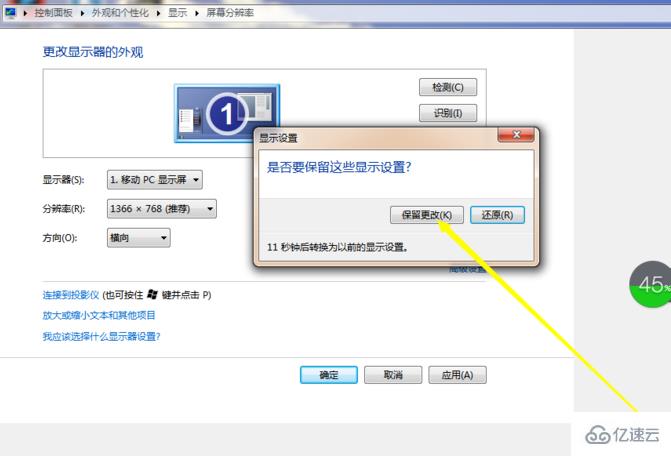
感谢你能够认真阅读完这篇文章,希望小编分享的“电脑桌面比例突然变大变模糊的解决方法”这篇文章对大家有帮助,同时也希望大家多多支持亿速云,关注亿速云行业资讯频道,更多相关知识等着你来学习!
免责声明:本站发布的内容(图片、视频和文字)以原创、转载和分享为主,文章观点不代表本网站立场,如果涉及侵权请联系站长邮箱:is@yisu.com进行举报,并提供相关证据,一经查实,将立刻删除涉嫌侵权内容。